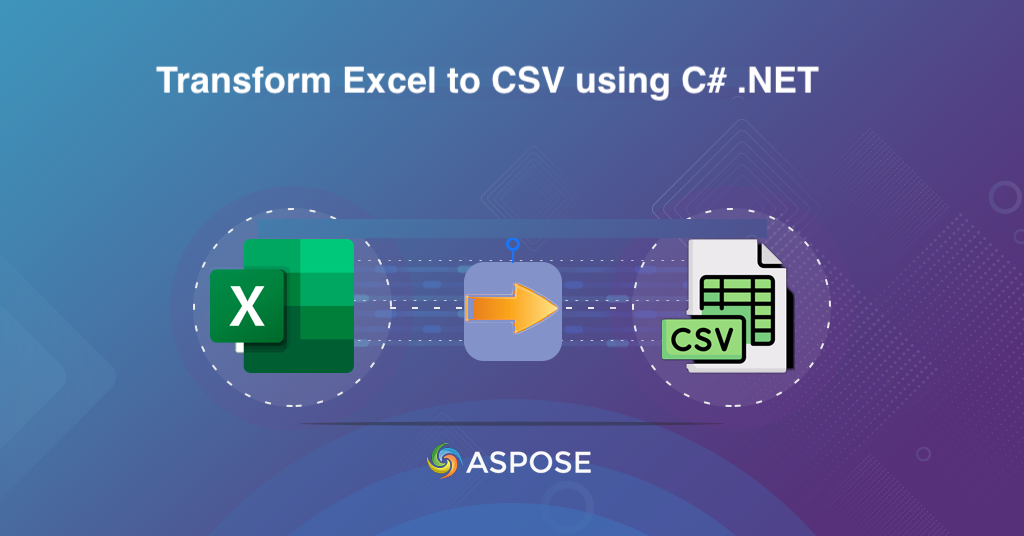
Preveďte Excel (XLS, XSLX) na CSV pomocou C# .NET
Tabuľky Excel sú základným nástrojom na ukladanie, správu a analýzu údajov. Môže sa však stať, že budete musieť previesť údaje programu Excel do iného formátu, napríklad CSV, aby ste ich sprístupnili ostatným alebo ich importovali do inej aplikácie. Dobrou správou je, že prevod Excelu do CSV nebol nikdy jednoduchší, ale vďaka Aspose.Cells Cloud. Je to výkonné cloudové API, ktoré poskytuje možnosť konvertovať údaje programu Excel do rôznych formátov súborov vrátane CSV pomocou niekoľkých riadkov kódu. V tomto článku vám ukážeme, ako používať Aspose.Cells Cloud na prevod tabuliek Excelu do formátu CSV, a preskúmame výhody používania tohto výkonného rozhrania API pre potreby konverzie údajov.
- Rozhranie API na konverziu Excelu do CSV
- Previesť Excel do CSV pomocou C#
- XLSX do CSV pomocou príkazov cURL
Rozhranie API na konverziu Excelu do CSV
Zistite, ako zjednodušiť proces prevodu údajov programu Excel do formátu CSV pomocou Aspose.Cells Cloud. Toto rozhranie API podporuje najnovšie verzie programu Excel a poskytuje komplexnú sadu funkcií, ktoré uľahčujú prevod údajov medzi rôznymi formátmi súborov. Podobne Aspose.Cells Cloud SDK for .NET poskytuje jednoduchý a priamy spôsob konverzie Excelu do CSV pomocou programovacieho jazyka C# (pomocou niekoľkých riadkov kódu). Či už ste začiatočník alebo skúsený vývojár, tento článok vám pomôže začať s konverziou Excelu na CSV pomocou Aspose.Cells Cloud SDK for .NET.
Aby sme mohli začať s využitím SDK, musíme pridať jeho referenciu prostredníctvom správcu balíkov NuGet. Jednoducho vyhľadajte „Aspose.Cells-Cloud“ a stlačte tlačidlo Pridať balík.
Teraz, aby sme mohli využívať funkcie API, musíme mať aj účet cloudového dashboardu. Ak ešte nie ste prihlásení na odber, vytvorte si bezplatný účet cez Cloud Dashboard s použitím platnej e-mailovej adresy a získajte svoje osobné prihlasovacie údaje klienta.
Previesť Excel do CSV pomocou C#
Nižšie je uvedený útržok kódu, ktorý nám môže pomôcť previesť Excel na CSV bez použitia Microsoft Office Automation alebo iného nainštalovaného nástroja. Ako môžete vidieť, celý proces je jednoduchý a priamočiary.
// Úplné príklady a dátové súbory nájdete na
https://github.com/aspose-cells-cloud/aspose-cells-cloud-dotnet/
// Získajte poverenia klienta z https://dashboard.aspose.cloud/
string clientSecret = "4d84d5f6584160cbd91dba1fe145db14";
string clientID = "bb959721-5780-4be6-be35-ff5c3a6aa4a2";
// vytvorte inštanciu CellsApi zadaním podrobností ClientID a ClientSecret
CellsApi instance = new CellsApi(clientID, clientSecret);
// Názov nášho vstupného súboru Excel
string name = "TestCase.xls";
// Formát výsledného súboru
string format = "CSV";
try
{
// načítať súbor z lokálneho disku
using (var file = System.IO.File.OpenRead(name))
{
// inicializujte operáciu konverzie
var response = instance.CellsWorkbookPutConvertWorkbook(file, format: format, outPath: null);
// uložiť výsledný CSV na lokálny disk
using (var fileStream = new FileStream("myResultant.csv", System.IO.FileMode.OpenOrCreate, FileAccess.Write))
{
response.CopyTo(fileStream);
}
// vytlačte správu o úspechu, ak je konverzia úspešná
if (response != null && response.Equals("OK"))
{
Console.WriteLine("Excel to CSV successfully converted !");
Console.ReadKey();
}
}
catch (Exception ex)
{
Console.WriteLine("error:" + ex.Message + "\n" + ex.StackTrace);
}
Poďme pochopiť vyššie uvedený útržok kódu:
CellsApi instance = new CellsApi(clientID, clientSecret);
Vytvorte objekt CellsApi, do ktorého odovzdáme prihlasovacie údaje klienta ako argumenty.
var file = System.IO.File.OpenRead(name)
Prečítajte si vstupný excelový hárok pomocou metódy OpenRead(…) triedy System.IO.File.
CellsWorkbookPutConvertWorkbook(file, format: format, outPath: resultantFile);
Táto metóda spustí operáciu prevodu Excel do CSV a uloží výsledný CSV do cloudového úložiska.
using (var fileStream = new FileStream("myResultant.csv", System.IO.FileMode.OpenOrCreate, FileAccess.Write))
{
response.CopyTo(fileStream);
}
Tento kód použite na uloženie výsledného CSV na lokálny disk
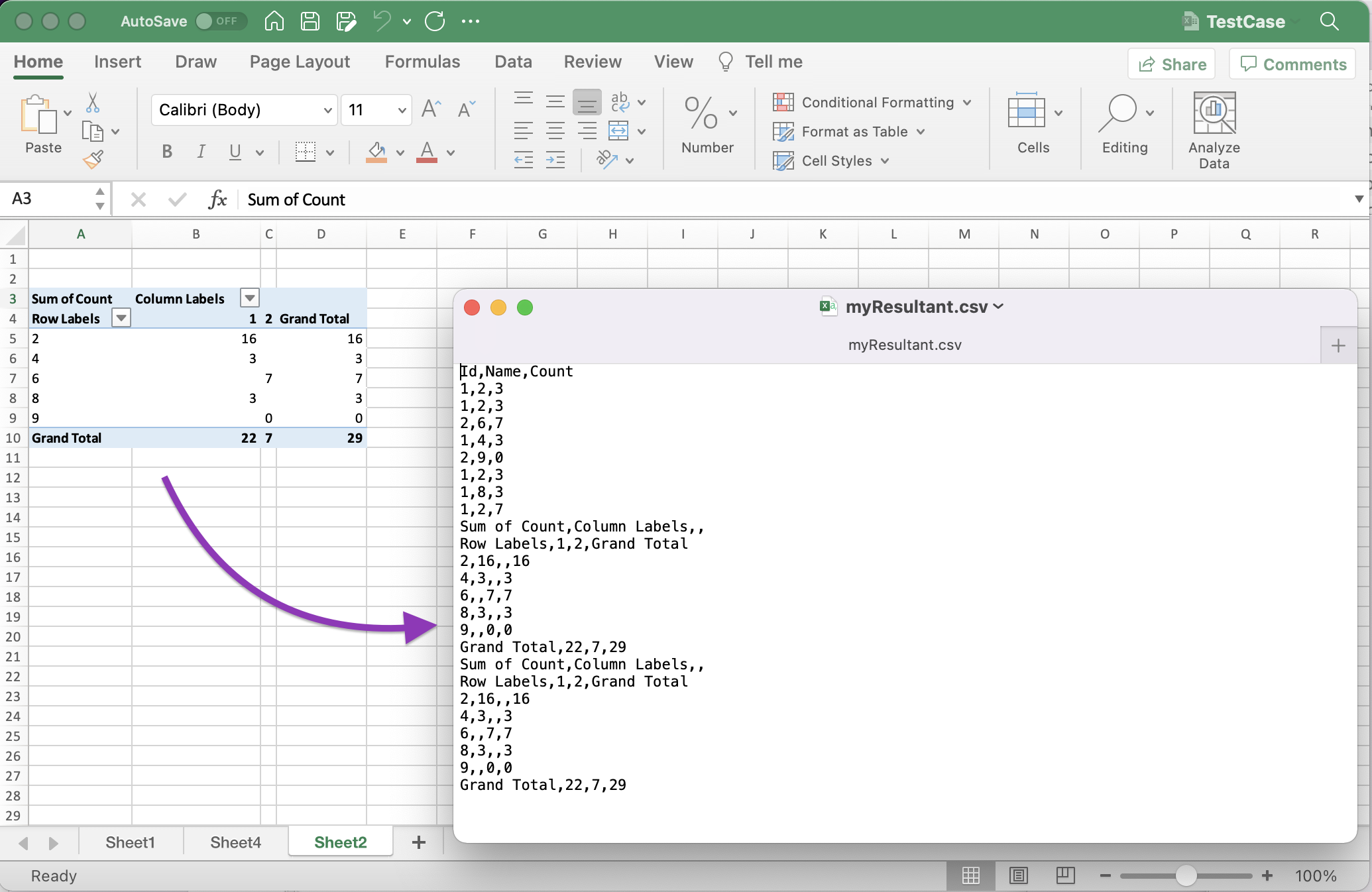
Obrázok 2: - Ukážka konverzie XLSX na CSV.
Pomocou nasledujúceho odkazu si stiahnite vzorový pracovný hárok programu Excel TestCase.xlsx použitý v vyššie uvedený príklad.
XLSX do CSV pomocou príkazov cURL
Existuje niekoľko dôvodov, prečo je prístup k Aspose.Cells Cloud prostredníctvom príkazov cURL skvelou voľbou pre vývojárov. Niektoré z výhod používania príkazov cURL zahŕňajú:
- Automatizácia: Automatizujte proces konverzie, čím je jednoduchší a efektívnejší.
- Kompatibilita naprieč platformami: Podporované v systémoch Windows, MacOS a Linux, vďaka čomu je ideálnou voľbou pre vývojárov pracujúcich s rôznymi operačnými systémami.
- Jednoduchá integrácia: Integrácia s inými nástrojmi a systémami (začlenenie do existujúcich pracovných postupov).
- Flexibilita: Umožňuje určiť formát a štruktúru výstupu.
- Vylepšené zabezpečenie: môžete zaistiť, že citlivé údaje zostanú v bezpečí, keďže proces nezahŕňa odosielanie údajov na webovú stránku alebo aplikáciu tretej strany.
Teraz je prvým krokom v procese konverzie vygenerovanie prístupového tokenu JWT na základe poverení nášho klienta:
curl -v "https://api.aspose.cloud/connect/token" \
-X POST \
-d "grant_type=client_credentials&client_id=bb959721-5780-4be6-be35-ff5c3a6aa4a2&client_secret=4d84d5f6584160cbd91dba1fe145db14" \
-H "Content-Type: application/x-www-form-urlencoded" \
-H "Accept: application/json"
Po vygenerovaní tokenu vykonajte nasledujúci príkaz na konverziu XLSX na CSV a uloženie výstupu do cloudového úložiska:
curl -v -X GET "https://api.aspose.cloud/v3.0/cells/TestCase(1).xlsx?format=CSV&isAutoFit=false&onlySaveTable=false&outPath=output.csv&checkExcelRestriction=true" \
-H "accept: application/json" \
-H "authorization: Bearer <JWT Token>"
V prípade, že máme záujem uložiť exportovaný CSV na lokálny disk, skúste použiť nasledujúci príkaz cURL:
curl -v -X GET "https://api.aspose.cloud/v3.0/cells/TestCase(1).xlsx?format=CSV&isAutoFit=false&onlySaveTable=false&checkExcelRestriction=true" \
-H "accept: application/json" \
-H "authorization: Bearer <JWT Token>" \
-o "output.csv"
Záverečné poznámky
Na konci tohto článku sme dospeli k záveru, že Aspose.Cells Cloud poskytuje pohodlný a spoľahlivý spôsob prevodu tabuliek Excelu do formátu CSV pomocou programovacieho jazyka C#. Okrem toho toto API ponúka širokú škálu funkcií a funkcií, vďaka čomu je ideálnym riešením pre vývojárov a podniky, ktoré potrebujú konvertovať údaje Excelu do formátu CSV. Či už hľadáte automatizáciu procesu konverzie údajov, alebo jednoducho chcete proces konverzie zjednodušiť a zefektívniť, Aspose.Cells Cloud je pre vás dokonalým riešením. Vďaka užívateľsky prívetivému rozhraniu, komplexným funkciám a robustnej súprave SDK pre .NET si môžete byť istí, že získate najlepšie možné riešenie pre vaše potreby konverzie dát. Ak teda hľadáte rýchly a efektívny spôsob, ako previesť Excel do CSV, skúste použiť Aspose.Cells Cloud ešte dnes.
Prosím, nepreskakujte skúmanie dokumentácie k produktu, ktorá obsahuje úžasné témy vysvetľujúce všetky vzrušujúce funkcie rozhrania API. Nakoniec, ak narazíte na nejaké problémy pri používaní rozhrania API, neváhajte nás kontaktovať prostredníctvom bezplatného Fóra podpory produktov.
Súvisiace články
Ak chcete získať viac informácií, navštívte nasledujúce odkazy: